|
|
Windows 10で「ファイナルパソコンデータ引越し for NEC」をアンインストールする方法 | ||
Windows 10で「ファイナルパソコンデータ引越し for NEC」をアンインストールする方法 |
|
Q&A番号:021384 更新日:2025/04/04 |
 | Windows 10で、「ファイナルパソコンデータ引越し for NEC」をアンインストールする方法について教えてください。 |
 | 「ファイナルパソコンデータ引越し for NEC」が不要な場合は、「設定」画面からアンインストールすることができます。 |
はじめに
「ファイナルパソコンデータ引越し for NEC」とは、古いパソコン(移行元)から新しいパソコン(移行先)にデータを移行するためのアプリです。
ドキュメントやピクチャに含まれるファイルやユーザーアカウントなどのさまざまなデータを、面倒な設定不要で移行することができます。
Windows 10の「ファイナルパソコンデータ引越し for NEC」については、以下の情報を参照してください。
 Windows 10の「ファイナルパソコンデータ引越し for NEC」について
Windows 10の「ファイナルパソコンデータ引越し for NEC」について
「ファイナルパソコンデータ引越し for NEC」を使用しない場合や正常に動作しない場合は、「設定」画面からアンインストール(削除)することができます。
アンインストールを行っても、すでに移行したデータは削除されません。
データを移行する前の状態に戻したい場合は、以下の情報を参照してください。
 Windows 10の「ファイナルパソコンデータ引越し for NEC」でデータを移行する前の状態に戻す方法
Windows 10の「ファイナルパソコンデータ引越し for NEC」でデータを移行する前の状態に戻す方法
※ Windows 10のアップデート状況によって、画面や操作手順、機能などが異なる場合があります。
 Q&A検索 - トップページ
Q&A検索 - トップページ
 Windows 11で「ファイナルパソコンデータ引越し for NEC」をアンインストールする方法
Windows 11で「ファイナルパソコンデータ引越し for NEC」をアンインストールする方法
操作手順
Windows 10で「ファイナルパソコンデータ引越し for NEC」をアンインストールするには、以下の操作手順を行ってください。
「スタート」をクリックし、「
 」(設定)にマウスカーソルを合わせます。
」(設定)にマウスカーソルを合わせます。
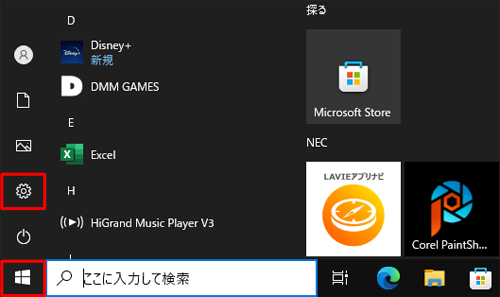
表示されたメニューから「設定」をクリックします。
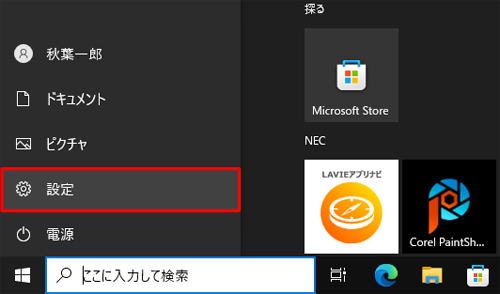
「設定」が表示されます。
「アプリ」をクリックします。
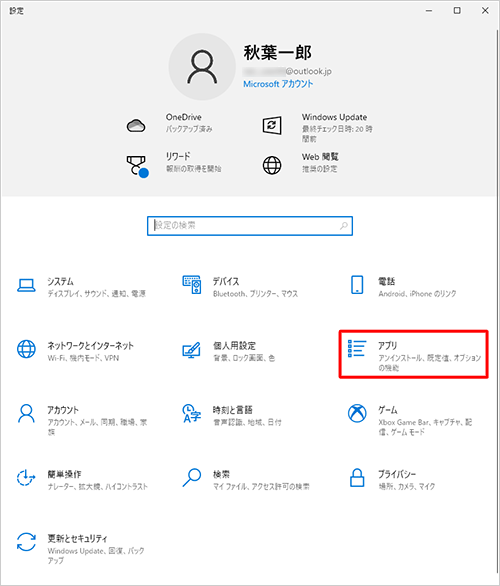
「アプリ」が表示されます。
画面左側から「アプリと機能」をクリックし、アプリの一覧から「ファイナルパソコンデータ引越し for NEC」をクリックして、「アンインストール」をクリックします。
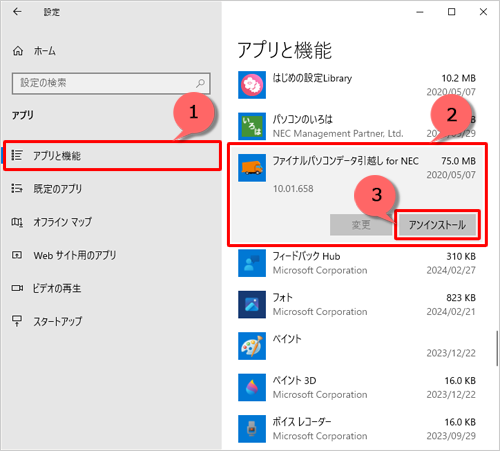
「このアプリとその関連情報がアンインストールされます。」というメッセージが表示されたら、「アンインストール」をクリックします。

補足
「ユーザーアカウント制御」が表示された場合は、「はい」をクリックします。
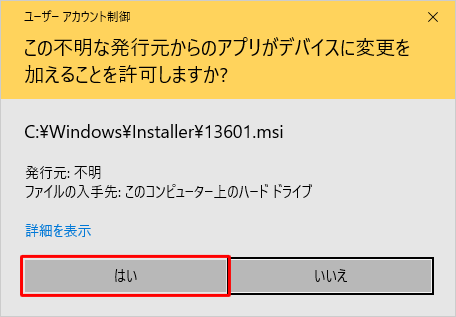
※ パスワード入力画面が表示された場合は、管理者アカウントのパスワードを入力します。
以上で操作完了です。
アプリの一覧から「ファイナルパソコンデータ引越し for NEC」が削除されていることを確認してください。
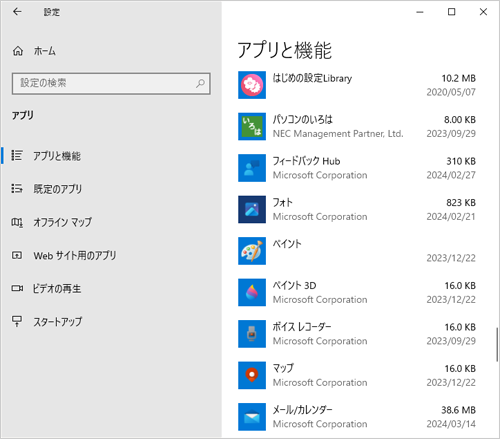
Q&Aをご利用いただきありがとうございます
この情報はお役に立ちましたか?
お探しの情報ではなかった場合は、Q&A検索から他のQ&Aもお探しください。
 Q&A検索 - トップページ
Q&A検索 - トップページ
 パソコン用語集
パソコン用語集
|
|
|











